Não é surpresa que os maiores arquivos do seu Mac provavelmente sejam seus vídeos.Portanto, se você está ficando sem espaço no disco rígido ou está tentando enviar um filme muito grande, compactar vídeos é uma ótima maneira de reduzir o tamanho do arquivo.E sem falta de opções, descobrir por onde começar com tudo isso pode parecer esmagador.
Mas não se preocupe, se você continuar lendo, este artigo explicará a compactação de vídeo e como compactar um vídeo em um Mac.
O que é compactação e como ela funciona?
Antes de compactar todos os seus vídeos, é importante entender o que é e o que acontece com um vídeo quando ele é compactado.
Como um vídeo é apenas uma série de fotos sendo reproduzidas rapidamente em sucessão, o processo é muito semelhante à compactação de uma imagem.Quaisquer dados que possam ser retirados de cada quadro são retirados, tornando o arquivo geral menor.
É possível compactar vídeos sem perda de qualidade visível?
A compactação de vídeos no Mac é um ato de equilíbrio.Porque mesmo que você comprima um vídeo levemente, ainda haverá alguma perda de qualidade.É tudo uma questão de descobrir o quanto você pode comprimi-lo para reduzir o tamanho do arquivo sem perceber que o vídeo é realmente de qualidade inferior.
Limpe os vídeos duplicados para economizar espaço
É fácil acabar acidentalmente com vídeos duplicados no seu Mac.Essas duplicatas não fazem nada, exceto desordenar seu disco rígido e desperdiçar espaço.Felizmente, você pode usar um aplicativo como o Gemini 2 para escanear todo o seu disco rígido em busca de vídeos duplicados e ajudá-lo a removê-los rapidamente.
É tão simples e direto que você só precisa seguir estas três etapas:
Então, quando a verificação terminar, você pode clicar em Limpeza Inteligente para permitir que o algoritmo do Gemini decida quais arquivos manter.Ou você pode clicar em Revisar resultados para visualizar os arquivos por conta própria.
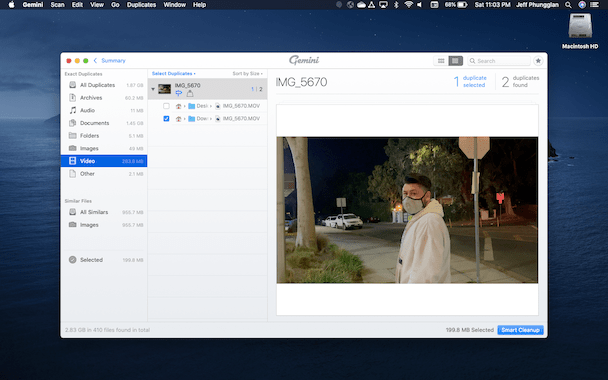
Como compactar vídeos com o iMovie
Uma das formas mais populares de compactar seus vídeos é com o aplicativo iMovie.Ele vem de fábrica com o macOS, mas se por algum motivo não estiver no seu computador, você pode baixá-lo na Mac App Store.
Depois de encontrar o iMovie na pasta Aplicativos ou baixá-lo novamente, siga estas etapas para compactar um vídeo.
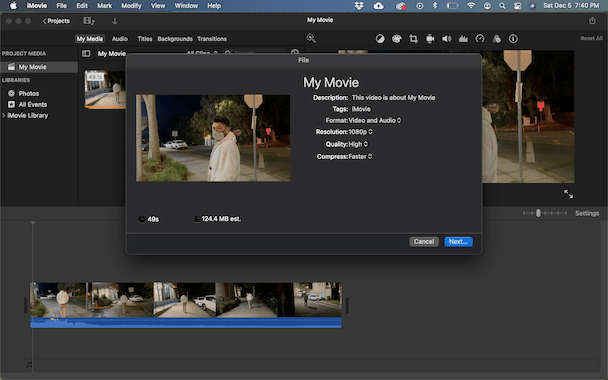
Como compactar vídeos com o Quicktime Player
Outro aplicativo padrão do macOS que você pode usar para compactar seus vídeos é o Quicktime Player.Como o uso principal do Quicktime é reproduzir vídeos, as pessoas geralmente esquecem que ele também possui algumas ferramentas básicas de edição integradas.Veja como você usa o Quicktime para compactar seus arquivos de vídeo:
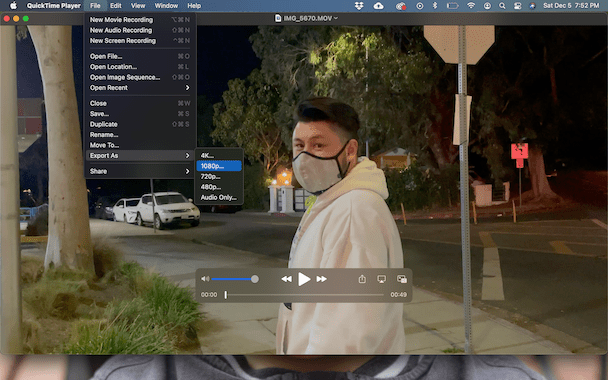
Dica: se você não souber a resolução original do seu vídeo, poderá descobrir clicando em Janela > Inspetor de filmes.
Melhores compressores de vídeo gratuitos
Embora os aplicativos padrão da Apple sejam ótimos e fáceis de usar, eles deixam muito pouco espaço para controle sobre suas configurações de compactação.Então, se você quiser ajustar um pouco mais suas compressões, dê uma olhada mais detalhada nos aplicativos Handbrake e Clideo.
Travão de mão
Indiscutivelmente o compressor mais popular, o Handbrake existe há anos.E é popular por uma razão.É um compressor de vídeo simples e gratuito para Mac.Depois de baixar e instalar o Handbrake na pasta Aplicativos, você pode seguir estas etapas para compactar um vídeo:
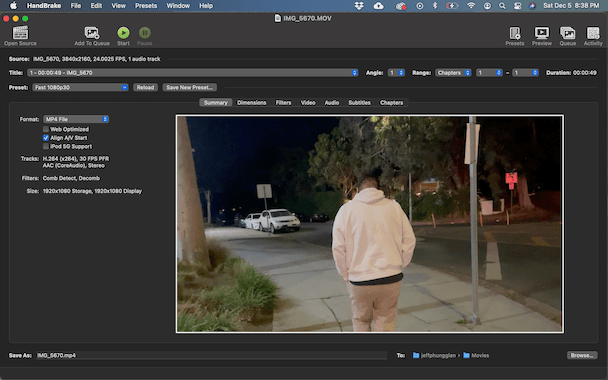
Clídeo
Outra opção que você tem é o compressor online gratuito, Clideo.Desde que o vídeo que você deseja compactar já tenha menos de 500 MB, você pode carregá-lo usando seu navegador e o Clideo fará o resto.E a melhor parte é que não há software para instalar.Veja como você compacta seus vídeos com o Clideo:
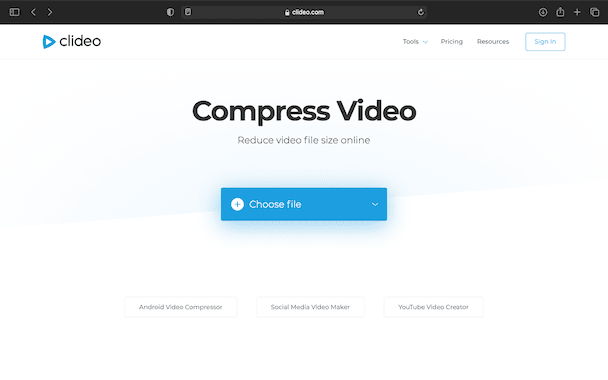
Conversão Gratuita
Os conversores baseados em navegador, como o Free Convert, facilitam muito a compactação de seus vídeos porque não há nenhum aplicativo que você precise instalar.O lado bom do Free Convert é que você pode enviar vídeos de até 1 GB.Mas a desvantagem é que, embora você tenha um pouco mais de controle sobre as configurações de conversão, ele tende a compactar um pouco mais o vídeo, o que significa que você provavelmente notará um pouco da compactação na qualidade do vídeo.
Usar o Free Convert é tão simples, basta seguir estes passos:
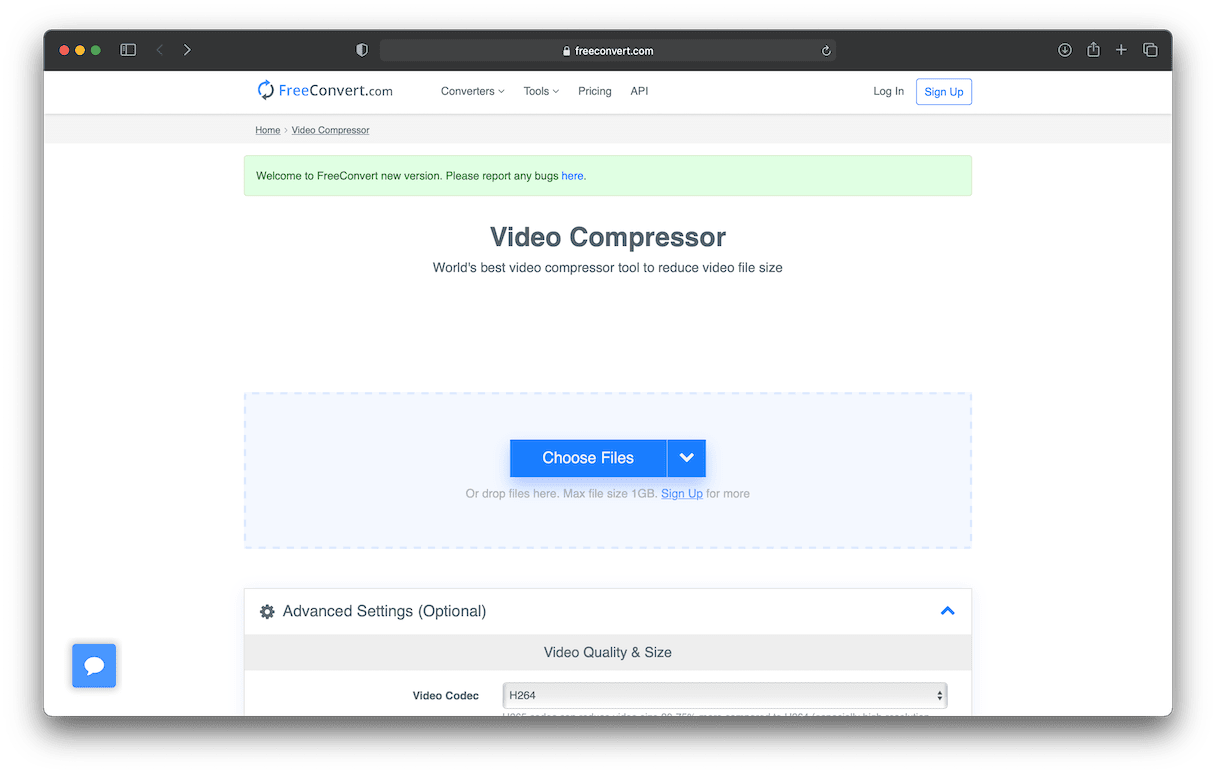
A compactação de seus vídeos é uma ótima maneira de economizar espaço no disco rígido interno do seu Mac.Mas, limpar a desordem no seu computador também é uma maneira infalível de liberar armazenamento.É por isso que é uma boa ideia adquirir o hábito de verificar regularmente se há arquivos duplicados.Não apenas vídeos, mas todos os tipos de arquivos.E é aí que o Gemini 2 pode realmente ajudá-lo.Uma vez que torna tão simples escanear seu disco rígido e remover rapidamente os arquivos semelhantes e duplicados encontrados.
Embora possa parecer uma tarefa assustadora no início, reduzir o tamanho do arquivo de vídeo no Mac não precisa ser assustador.E a boa notícia é que você tem algumas opções diferentes.Se você decidir usar um dos aplicativos padrão ou uma dessas ferramentas gratuitas, esperamos que você se sinta confiante em compactar seus vídeos no Mac depois de ler este artigo.
